Artikel ini akan membincangkan bagaimana untuk memperbaiki Apple Watch Ultra tidak membuka masalah MAC. Terdapat beberapa sebab mengapa gangguan ini berlaku. Kami juga akan membincangkan beberapa perbaikan untuk isu ini.Jika anda seorang pengguna Apple, anda mungkin tahu bahawa terdapat ciri auto-unlock dalam Apple Tech. Jika anda memakai Apple Watch dan menggunakan Mac anda, anda tidak perlu memasukkan kod laluan dan boleh terus masuk ke Mac.
Apabila ciri ini pada mulanya dikeluarkan, ramai orang menghargai Apple untuk ciri ini. Walaupun, ada yang mengadu tentang keselamatan dan bagaimana kekunci auto ini akan mempengaruhi keselamatan mereka.Walaupun ciri ini kelihatan sangat mudah tetapi dalam kehidupan sebenar, ia akan menjadikan hidup anda lebih mudah dan lebih mudah.
Ciri-ciri auto-unlock ini berfungsi sepanjang masa dan agak cepat juga. Kadang -kadang disebabkan oleh gangguan teknikal, ia tidak akan berfungsi atau rosak. Apple memperkenalkan ciri ini untuk jam tangan yang menjalankan WatchOS+ dan Mac yang menjalankan MacOS Sierra+. Terdapat banyak keperluan lain untuk menggunakan ciri auto-unlock.

Betulkan Apple Watch Ultra tidak membuka kunci Mac
Sebelum kita masuk ke artikel utama, mari kita bincangkan keperluan untuk menggunakan ciri auto-unlock:
- Mac anda (pertengahan 2013 atau lebih baru) dengan macOS 10.13 atau lebih baru boleh menggunakan auto-unlock.
- Apple Watch harus menjalankan versi WatchOS 3 atau lebih baru.
- Anda mesti memakai jam tangan, dan ia sepatutnya berada di dekat Mac.
- WiFi dan Bluetooth kedua -duanya perlu diaktifkan pada kedua -dua peranti.
- ID Apple anda harus mempunyai pengesahan dua faktor.
- Anda perlu menetapkan kata laluan untuk kedua -dua peranti anda.
- ICloud yang sama perlu ditandatangani pada kedua-dua peranti.
Ini adalah beberapa keperluan untuk menggunakan ciri auto-unlock. Jika ciri ini tidak berfungsi seperti yang dimaksudkan, cuba salah satu perbaikan di bawah untuk menjadikannya berfungsi semula:
Kaedah 1: Tetapkan semula sambungan Bluetooth dan Wi-Fi

Ciri Auto-Unlock menggunakan Bluetooth dan WiFi. Ciri ini mungkin berhenti berfungsi jika terdapat gangguan atau kesilapan di salah satu daripada mereka. Oleh itu, cuba tetapkan semula sambungan Bluetooth dan WiFi dan periksa sama ada ia menyelesaikan masalah tersebut. Untuk menetapkan semula sambungan ini, ikuti langkah -langkah di bawah:
Untuk menetapkan semula sambungan Bluetooth dan WiFi pada Mac:
- Buka peranti anda dan ketik ikon Bluetooth atau WiFi.
- Sila matikan dan kemudian hidupkan semula.
- Ini akan menetapkan semula sambungan Bluetooth dan WiFi.
Semak sama ada masalah diselesaikan; Jika tidak, pindah ke pembetulan seterusnya.
Untuk menetapkan semula Bluetooth dan WiFi di Apple Watch:
- Buka paparan aplikasi dengan mengetuk mahkota digital.
- Sekarang cari aplikasi Tetapan dan ketik ke atasnya untuk dibuka.
- Sila tatal ke WiFi dan matikan dan terus.
- Kembali dan ketik ikon Bluetooth.
- Matikan Bluetooth dan seterusnya.
Kaedah 2: Lumpuhkan dan aktifkan ciri Auto-Unlock
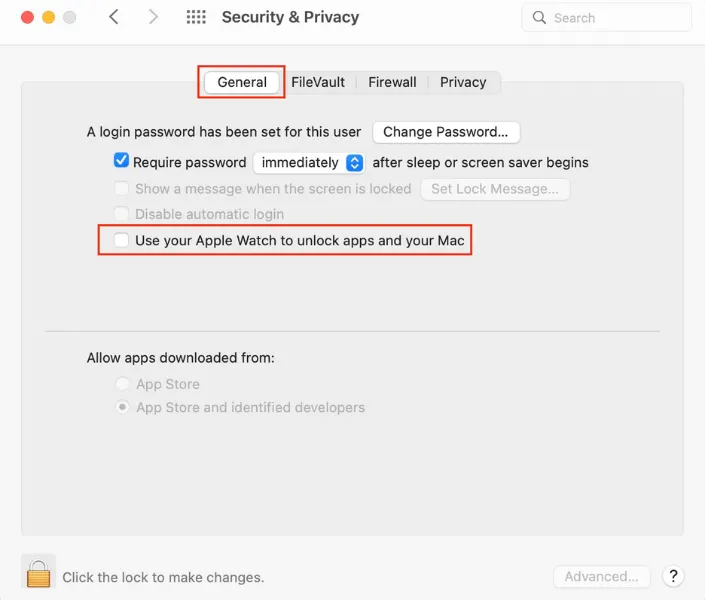
Kebanyakan masa, isu ini ditetapkan apabila anda mematikannya dan seterusnya. Untuk melakukan ini, ikuti langkah -langkah di bawah:
Baca juga:
- Buka Mac anda dan klik pada logo Apple di sebelah kanan atas.
- Klik pada pilihan sistem.
- Sekarang pilih keselamatan dan privasi.
- Di bawah keselamatan dan privasi, pergi ke tab Umum.
- Sekarang, nyahtandakan kotak di sebelah "Gunakan Apple Watch anda untuk membuka kunci aplikasi dan Mac anda."
- Mulakan semula kedua -dua peranti.
- Ikuti langkah yang sama di atas tetapi periksa kotak di samping "Gunakan Apple Watch anda untuk membuka kunci aplikasi dan Mac anda."
- Semak sama ada masalah diselesaikan.
Kaedah 3: Lumpuhkan ciri log masuk automatik pada Mac anda
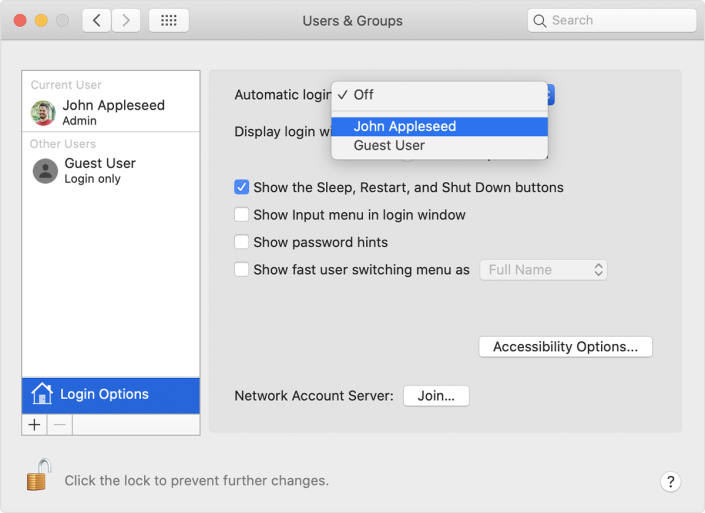
Jika anda menggunakan ciri auto-Unlock untuk kali pertama, maka anda mungkin tidak tahu bahawa jika ciri log masuk automatik diaktifkan, anda tidak akan dapat menggunakan ciri auto-Unlock. Untuk melumpuhkan ciri log masuk automatik, ikuti langkah -langkah di bawah:
- Buka Mac anda dan klik pada logo Apple di sebelah kanan atas.
- Klik pada pilihan sistem.
- Sekarang klik pada pengguna dan kumpulan.
- Klik pada ikon kunci kuning di sebelah kiri bawah.
- Anda akan diminta memasukkan kata laluan Mac anda.
- Sekarang klik pada pilihan log masuk di bahagian bawah.
- Lumpuhkan log masuk automatik dan mulakan semula Mac anda.
Kaedah 4: Kemas kini Apple Watch dan Mac
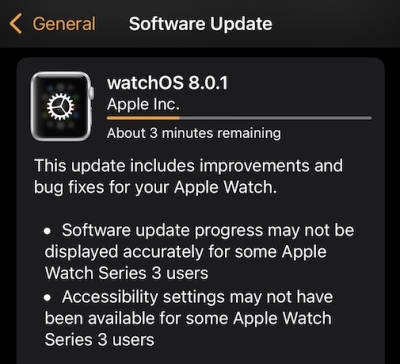
Sentiasa ingat untuk memastikan peranti kami dikemas kini ke versi terkini. Untuk mengemas kini Mac anda, ikuti langkah -langkah di bawah:
Baca juga:
- Buka Mac anda dan klik pada logo Apple di sebelah kanan atas.
- Klik pada pilihan sistem.
- Klik pada Kemas Kini Perisian.
Kemas kini akan diperiksa secara automatik dan dipasang jika tersedia.
Kaedah 5: Lumpuhkan Perkongsian Internet dan Perkongsian Skrin
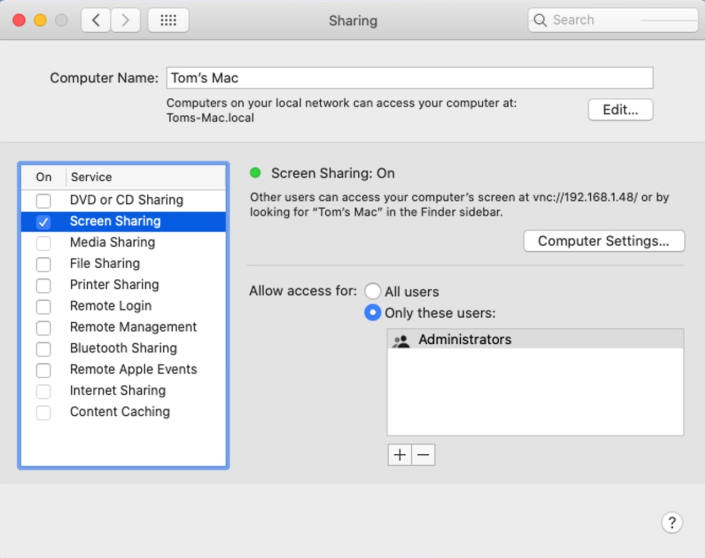
Jika perkongsian internet dan perkongsian skrin dihidupkan, ciri auto-unlock tidak akan berfungsi. Untuk melumpuhkannya, ikuti langkah -langkah di bawah:
- Buka Mac anda dan klik pada logo Apple di sebelah kanan atas.
- Klik pada pilihan sistem.Klik pada perkongsian.
- Sekarang, periksa sama ada perkongsian internet dan perkongsian skrin dilumpuhkan.
Kesimpulan
Ciri-ciri auto-unlock berguna dalam kehidupan sehari-hari dan digunakan oleh semua orang. Glitches ini sangat biasa dan biasanya berlaku apabila kemas kini baru dilancarkan. Dengan artikel ini, kami harap kami telah membantu anda menyelesaikan masalah ini. Jika anda mempunyai sebarang pertanyaan, sila komen di bawah.

